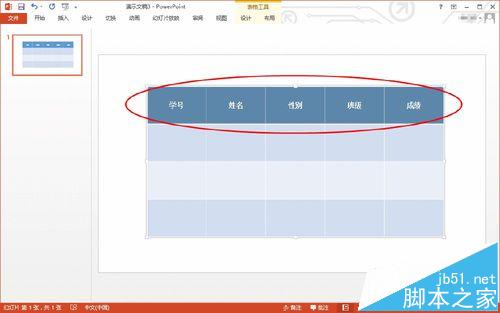ppt表格中的文字怎么设置水平居中或垂直居中?
发布时间:2016-12-23 来源:查字典编辑
摘要:PPT演示文稿中,我们可以插入或绘制表格,表格中的文字默认为左对齐和顶部对齐。那么,如何设置PPT表格中的文字垂直居中呢?如何设置表格文字水...
PPT演示文稿中,我们可以插入或绘制表格,表格中的文字默认为左对齐和顶部对齐。那么,如何设置PPT表格中的文字垂直居中呢?如何设置表格文字水平居中?如何设置表格文字垂直居中?请看下文详细介绍。
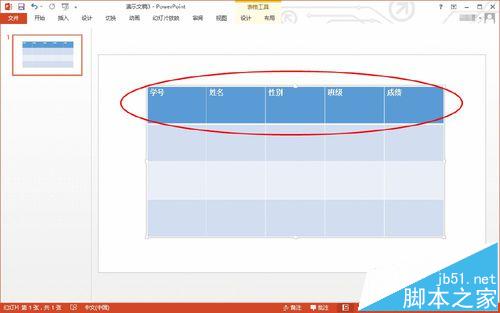
一、如何设置表格文字水平居中?
1、选中相应表格或单元格;单击“开始”-“居中”,如图:
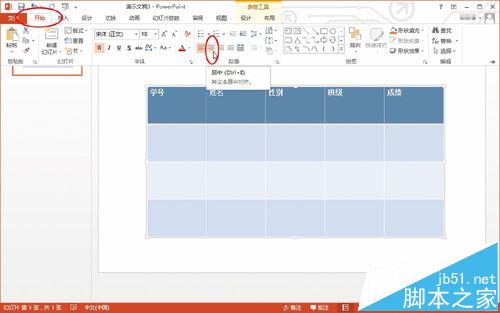
2、即可设置表格文字水平居中,如图:
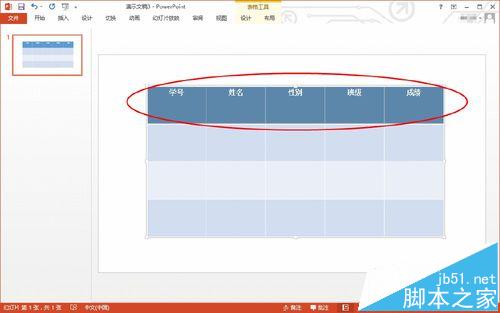
二、如何设置表格文字垂直居中?
1、同样,选中相应表格或具体单元格,单击“开始”-“对齐文本”,如图:
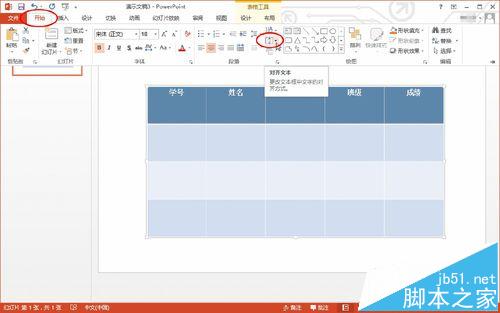
2、单击“中部对齐”,如图:
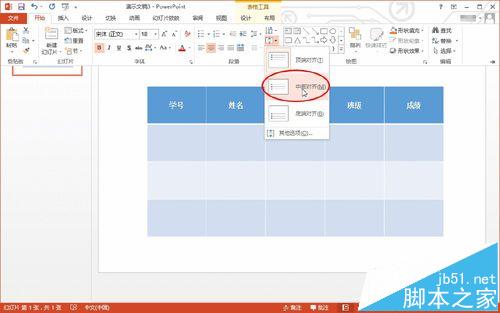
3、即可设置PPT表格文字垂直居中,如图: